使用过演示文稿的朋友们都知道,常常会在幻灯片的内容上使用超链接可以快速翻到需要的那一页幻灯片。下面小编就来告诉大家如何在WPS演示中使用超链接的命令,一起来看看吧。新建默认模板wps演示文稿,内容版式为空白版式。单击在线素材中的目录项,单击目录选项卡,选中其中一种目录,右击选择快捷菜单中的“插入&rd......
WPS Excel中如何清除智能表格的样式
WPS教程
2021-10-07 09:28:54
智能表格功能的多样性让不少人在处理数据的时候都会优先将普通数据区域的内容都先转化为智能表格,但有时候因工作需要将智能表格样式清除以制作各类报告,应该如何清除智能表格的样式呢?今天小编就带大家操作一遍吧。
首先小编以下列智能表格为例:
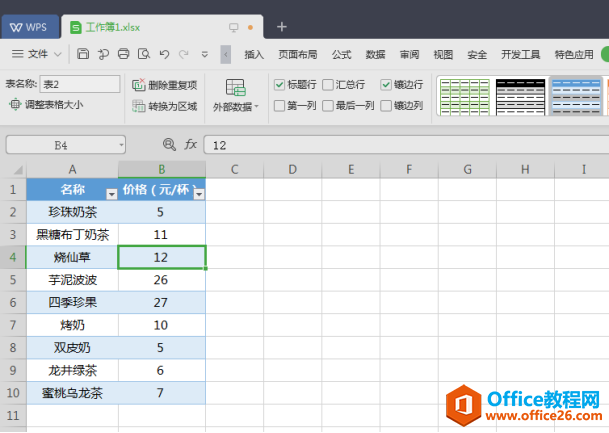
将光标移至表内任意单元格,在菜单栏中点击【表格工具】,在表格样式的下拉选项中我们可以看到【清除】选项,点击【清除】:
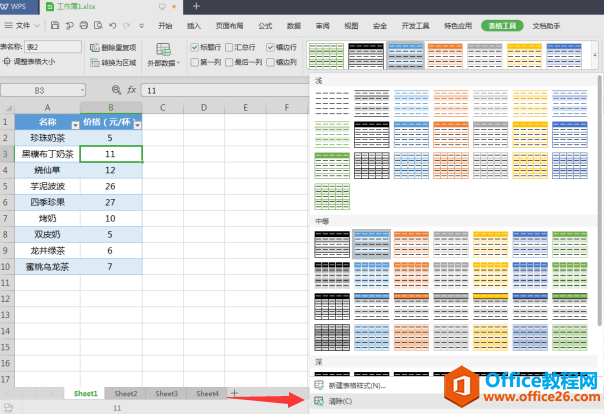
如下图所示,最终呈现我们面前的就是清除智能表格样式后的表格了:
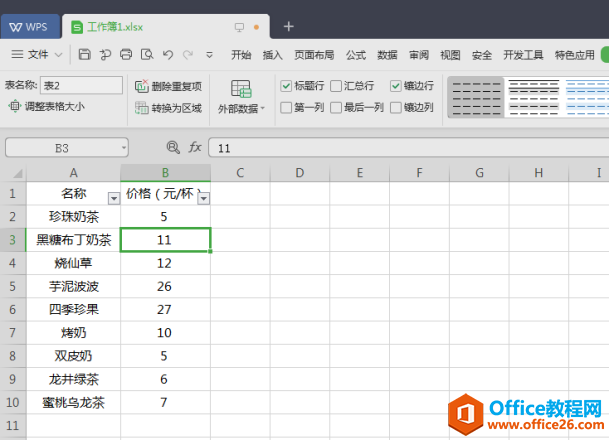
只需要一个小步骤就可以清除智能表格样式了,并且仍然保留了智能表格的功能未作清除哦,当然有需要的话可在此基础上更换样式,大家都掌握了吗?
相关文章





